¿Es posible copiar texto de un libro digital del Kindle? Me he vuelto un poco loco últimamente con el Kindle… Me compré un libro en Amazon y para escribir un artículo me lie la manta a la cabeza y me puse a buscar cómo copiar un párrafo del libro en el Kindle para ponerlo como referencia. Te cuento cómo he solucionado el problema.
- Como estaba escribiendo en un Mac (luego lo intente en un PC y tres cuartos de lo mismo), me descargue la aplicación del Kindle para el MAC y automáticamente, como por arte de magia, después de poner mis datos de usuario, aparecieron en mi biblioteca los libros que he comprado en Amazon en formato digital. Hasta aquí todo correcto, porque ya tenía la opción de copiar texto del libro.
¿Es fácil copiar texto del libro digital para usarlo como referencia o para tus propias notas? Hay unas cuantas opciones. Te las cuento en un momento.

Cómo copiar texto en los libros Kindle en PC y Mac
Lo primero que tienes que hacer es descargar la app para Mac o PC de Kindle. Y luego buscar cómo copiar el texto.
Desde las últimas versiones, ya podemos resaltar texto, y en cuanto lo hacemos, aparece un menú donde nos dé la opción de copiar el párrafo que hayamos seleccionado. Todo muy sencillo. Lo puedes ver en la imagen:
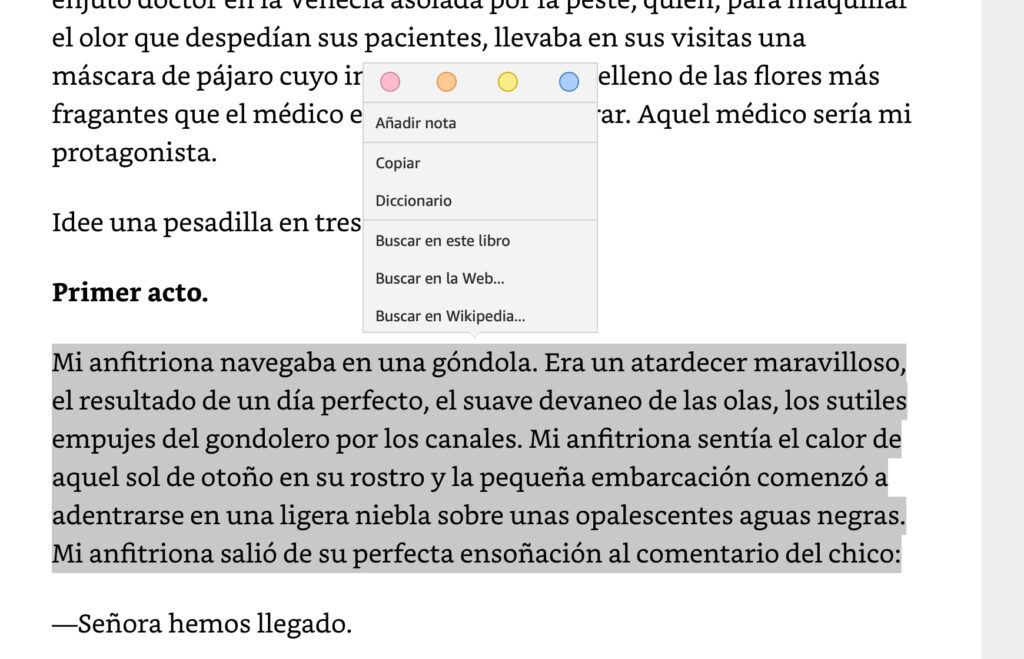
- También puedes usar los atajos de teclado tradicionales de Windows o macOS: Windows: Ctrl+C. Mac: Command+C.
Cómo copiar texto desde Kindle Cloud Reader
También puedes copiar texto de tus ebooks Kindle con el lector de Kindle online. Tienes que entrar con tu usuario de Amazon. Al entrar aparecerán todos tus ebooks comprados en la tienda de Amazon.
¿Puedes copiar texto con esta opción de manera directa como en el caso anterior? No. Es una pena. No se puede hacer directamente. Solo puedes resaltarlo o tomar notas.
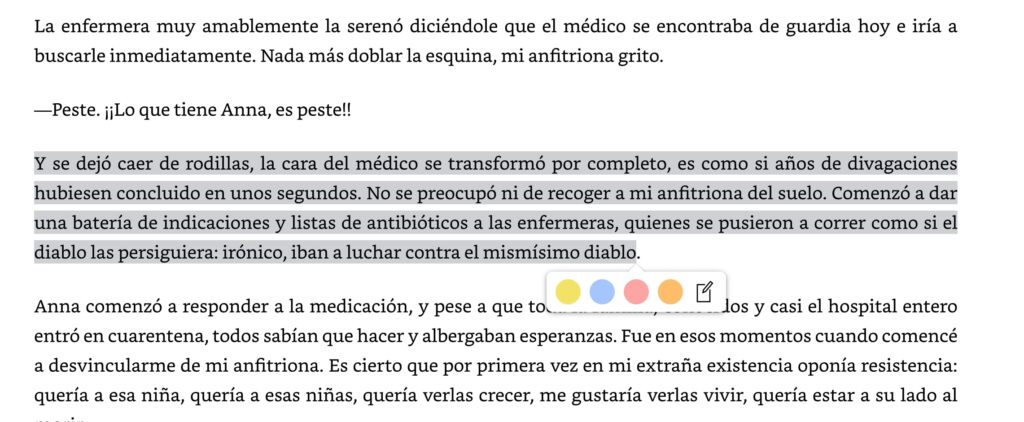
Pero lo que si puedes hacer es subrayar un pasaje de un libro, y luego ir a «Notas y subrayado» y allí si podrás copiar ese texto, señalando toda la nota y danto al botón derecho del ratón (aparece el menú de copiar).

Todo esto lo encontré en la sección de ayuda:
«Copying Text: You can copy text from books, highlights, and your personal notes in Kindle for Mac. To copy, select the text you’re interested in and choose «Copy» from the menu that appears. You can then paste the text into a blank document or other location by right-clicking and choosing «Paste,» or using the keyboard shortcut Command + V. When you paste book text, citation information is automatically pasted as well«.
«Copia de texto: puedes copiar texto de libros, resúmenes y notas personales en Kindle para Mac. Para copiar, seleccione el texto que le interesa y elija «Copiar» en el menú que aparece. A continuación, puede pegar el texto en un documento en blanco u otra ubicación haciendo clic con el botón derecho y eligiendo «Pegar» o usando el atajo de teclado Comando + V. Cuando pegas el texto del libro, la información de la cita también se pega automáticamente«.
¿Pero dónde está el botón para copiar?
La única solución que he encontrado para poder copiar el párrafo de texto en el Kindle, ha sido señalando el texto y dando a «Resaltar» o a «Añadir Nota». Automáticamente, el texto resaltado se almacena en tu cuenta online en kindle.amazon.com: Vas a «Your Highlights» y allí te encuentras el texto listo para copiar donde quieras.
- Te puede interesar: Como promocionar y vender tu libro digital (ebook) y ganar dinero
Cómo copiar texto desde de la app de Kindle para Android o iOS
En este caso sí que es sencillo. Te descargas la app de Kindle en tu tablet o smartphone. Abres un libro en la aplicación Kindle. Realizas un toque largo en una palabra para seleccionarla y arrastras los delimitadores para resaltar todo el texto que quieres copiar. Luego pulsas «Copiar» en la barra de herramientas que aparece.
- Te puede interesar: Los mejores libros de Ciencia Ficción para leer: novelas recomendadas, las más leídas
Sí alguien tienen una solución mejor… Por Dios que me la diga 🙂


De excelente apoyo!!
Estaba buscando algo para copiar mis lecturas de Kindle.
Saludos.
Creo que tengo una solución mejor, al menos me parece más rápida.
continúo:
(yo tengo un mac)
con mayúsculas + cmd + 4
saco una «foto» al fragmento de texto de kindle que veo en la pantalla y querré vonvertir luego a formato OCR (convierte textos escaneados en texto manipulable)
la «foto que hago con mac es formato .png. y yo querré formato .jpg para trasladarlo a OCR.
convierto el formato .png en .jpg con una página on line como:
http://www.elconvertidor.com/image-converter.php
* con windows se puede hacer lo mismo con captura de pantalla y recortar el fragmento deseado en paintbrush. Se guarda directamente como .jpg.
Conseguida la página a transcribir en formato jpg me voy a un convertidor on line de OCR, tipo:
http://www.onlineocr.net/
convierto el texto fotografiado (o escaneado) en .txt y a copiar y maquetar….
Es tedioso pero válido.
Espero que sirva de ayuda.
Yo luego lo convierto en audio libro para escucharlo mientras conduzco, plancho, etc… la vida no me da para más.
Saludos
Por cierto, yo no conseguí convertir el kindle en .pdf.
No entendí, lo de convertir por correo electrónico.
Igual es la mejor manera (más rápida)
Busque al igual que tu, y solo encontré tu opción o formar el archivo de kindle en PDF, tambien se pude copiar.
Hola:
Mi solución es seleccionar el texto y en el menú dar a «Más» y «Google» y te abre una pestaña del navegador buscando ese texto. De ahí ya sí lo copio y pego. No es gran solución porque tiene limitado el numero de caracteres que busca, pero bueno, es lo mejor que he encontrado.
Espero te ayude.
Saludos
Muchas gracias José Miguel….muy buena tu solución !!
Qué dolor de cabeza esto de verdad. Te compras un libro de texto y no puedes copiar y pegar párrafos para hacerte tus apuntes, o una presentación…
Yo no he encontrado ninguna solución satisfactoria para hacer esto todavía de forma versátil 🙁
Ya está, era más fácil de lo que parecía. Si te instalas la aplicación de PC de Kindle, simplemente se selecciona el texto y da la opción de copiarlo automáticamente. Menos mal, porque era un gran inconveniente!
Saludos
muaaaaa chas gracias que UTIL ESTA INFORMACION, BAJEN LA APLICACIÓN PC QUE FUE EN MI CASO. OTRAVEZ GRACIAS!!!